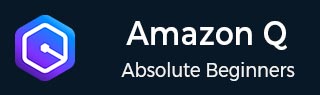
- Amazon Q 教程
- Amazon Q - 首页
- Amazon Q - 简介
- Amazon Q Business 用户指南
- Amazon Q Business - 工作流程
- Amazon Q Business - 关键概念
- Amazon Q Business - 订阅层级和索引类型
- Amazon Q Business - 服务配额
- Amazon Q Business - 文档属性
- Amazon Q Business - 设置
- Amazon Q Business - 身份中心目录
- Amazon Q Business - 身份中心集成应用程序
- Amazon Q Business - 身份联合应用程序
- Amazon Q Business - 数据源连接器
- Amazon Q Business - 增强应用程序
- Amazon Q Business - 功能
- Amazon Q Business - 安全性
- Amazon Q Business - 监控
- Amazon Q Business API 参考
- Amazon Q Business - API 概述
- Amazon Q Business - API 参考
- Amazon Q Business - 支持的操作
- Amazon Q Business - 支持的数据类型
- Amazon Q Business - 常用参数
- Amazon Q Business - 常用错误
Amazon Q Business - 身份中心集成应用程序
Amazon Q Business 作为一款智能生成式 AI,可以有效地使用 AWS IAM Identity Center 配置轻量级、专用 Q 应用程序。
要设置应用程序环境,您可以使用以下三种选项之一:Amazon Q Business 控制台、AWS 命令行界面 (AWS CLI) 或 Amazon Q Business API 操作。
在开始之前,请确保您已完成设置任务并连接了 IAM Identity Center 实例。如果使用 AWS CLI 或 API,请确保您已创建所需的 IAM 角色。
配置 IAM Identity Center 实例
Amazon Q Business 使用 IAM Identity Center 来控制谁可以访问您的应用程序。IAM Identity Center 是管理对 AWS 资源访问权限的最佳方法。在创建 Amazon Q Business 应用程序之前,请先设置它。
要为 Amazon Q Business 应用程序配置 IAM Identity Center 实例,请完成以下步骤
- 首先启用 IAM Identity Center 实例并在 IAM Identity Center 中连接 Amazon Q Business 应用程序环境的身份源。
- 配置 IAM Identity Center 实例以连接到您的 Amazon Q Business 应用程序环境,并添加用户和组。
- 还需要了解 IAM Identity Center 实例的类型。IAM Identity Center 实例有两种类型
- **组织实例:**AWS Organizations 是一种账户管理服务,允许您在一个地方组合和管理所有 AWS 账户。
- **账户实例:**账户实例管理同一账户和 AWS 区域中受支持的应用程序的用户和组的访问权限。
- **创建同区域集成:**Amazon Q Business 支持组织和账户级别实例的同区域 IAM Identity Center 和 Amazon Q Business 集成。
- **创建跨区域集成:**Amazon Q Business 支持跨区域集成,允许该服务跨不同 AWS 区域进行 API 调用。
Amazon Q Business 应用程序环境
要创建 Amazon Q Business 应用程序环境,您可以选择“AWS 管理控制台”或“Amazon Q Business API”。
要使用控制台创建应用程序,请按照以下步骤操作
- 登录 AWS 管理控制台并打开 Amazon Q Business 控制台。
- 在“工作原理”菜单中,选择“尝试快速应用程序”。
- 在“创建应用程序”页面上,对于“应用程序设置”,请输入 Amazon Q Business 应用程序的“应用程序名称”。
- 在“服务访问”中,从以下选项中选择授权 Amazon Q Business 的方法:“创建并使用新的服务链接角色 (SLR)”、“创建并使用新的服务角色 (SR)”、“使用现有的服务角色 (SR)/服务链接角色 (SLR)”和“服务角色名称”。
- 要自定义您的加密设置,请选择“自定义加密设置(高级)”。
- 对于“访问管理方法”,选择 IAM Identity Center。
- 要为 IAM Identity Center 集成启用 Amazon Q Business 中的跨区域调用,请先创建 IAM Identity Center 实例,然后激活“启用跨区域调用”。
- 然后将 Amazon Q Business 连接到 IAM Identity Center
- 要开始创建您的应用程序,请选择“创建”。
创建和选择检索器
创建 Amazon Q Business 应用程序环境后,您需要设置检索器和索引来为您的生成式 AI 网页体验提供支持。检索器在对话期间实时从索引中提取数据。
要使用控制台创建 Amazon Q Business 检索器,请按照以下步骤操作
- 登录 AWS 管理控制台并打开 Amazon Q Business 控制台。
- 完成创建 Amazon Q Business 应用程序的步骤。
- 然后,对于“选择检索器”,选择“使用**原生检索器**”。
- 在“索引配置”中,根据您的用例在“入门”和“企业”索引类型之间进行选择,并选择您需要的“单元数”。
- 对于“标签”,选择是否要添加索引标签。
- 要创建您的检索器和索引,请选择“创建”。
要使用控制台创建 Amazon Kendra 检索器,请按照以下步骤操作
- 登录 AWS 管理控制台并打开 Amazon Q Business 控制台。
- 完成创建 Amazon Q Business 应用程序的步骤。
- 在“选择检索器”中,选择“使用现有检索器”。
- 在“标签”中,选择是否要添加检索器标签。
- 要将您的应用程序环境连接到您的数据源,请选择“下一步”。
连接数据源
选择 Amazon Q Business 检索器后,您可以为您的 Amazon Q Business 应用程序环境连接数据源。
如果您使用 Amazon Q Business 检索器,您可以从以下选项中选择
- 使用**CreateDataSource** API 操作连接到任何 Amazon Q Business 支持的数据源连接器。
- 使用**BatchPutDocument** API 操作直接上传文档。
添加用户和订阅
要将用户和组及其订阅添加到您的 Amazon Q Business 应用程序,请完成以下步骤
- 从“管理访问”中选择“用户或组”选项卡,然后选择“添加用户和组”选项卡。
- 如果您要添加新用户,请输入以下详细信息,例如用户名、名、姓、电子邮件地址、确认电子邮件地址和显示名称。
- 在“网页体验服务访问”中,选择授权 Amazon Q Business 和服务角色名称的方法。
- 然后选择“完成”。
自定义网页体验
要自定义 Amazon Q Business 网页体验,您需要按照以下步骤操作
- 登录**AWS 管理控制台**并打开**Amazon Q Business 控制台**。
- 完成创建 Amazon Q Business 应用程序的步骤。
- 然后,在**Amazon Q Business 应用程序环境页面**上,选择您的应用程序,然后选择**自定义网页体验**。
- 在**自定义网页体验**中,从右侧导航窗格中选择**自定义网页体验**。
- 在“自定义网页体验”中,输入标题、欢迎消息、显示示例提示。
- 然后选择“保存”。
将应用程序迁移到 IAM Identity Center
要迁移 Amazon Q Business 应用程序,您需要按照以下步骤操作
- 登录 AWS 管理控制台并打开 Amazon Q Business 控制台。
- 在“应用程序”中,从应用程序列表中选择 SAML 2.0 集成应用程序的名称。
- 在“高级 IAM Identity Center 设置”中激活“启用跨区域”调用,以将 Amazon Q Business 连接到不受支持区域中的 IAM Identity Center 实例。
- 更新您的应用程序以启用 ACL 和身份抓取(如果出现提示),或者如果已启用,则继续执行下一步。
- 从页面顶部的“连接到 IAM Identity Center”横幅中,选择“连接到**IAM Identity Center**”。
- 在“连接 Amazon Q Business 到 IAM Identity Center”中,如果您已配置 IAM Identity Center 实例,或者需要创建一个,您将看到以下选项
- 如果您未配置 IAM Identity Center 实例,您将看到“指定 IAM Identity Center 的标签”和“创建 IAM Identity Center”。
- 如果您已配置 IAM Identity Center 组织实例和账户实例,则您的实例将自动检测,您将看到“连接到 IAM Identity Center 的组织实例”、“连接到 IAM Identity Center 的账户实例”和“IAM Identity Center”。
- 如果您已配置 IAM Identity Center 账户实例,则您的账户实例将自动检测,您将看到
- Amazon Q Business 应用程序所在的区域。这样可以确保 Amazon Q Business 应用程序和 IAM Identity Center 实例的区域匹配。
- IAM Identity Center – IAM Identity Center 实例的 ARN。
- 如果您已配置 IAM Identity Center 组织实例,您将看到一条消息,要求您告知管理员授予您对 IAM Identity Center 的访问权限。您需要访问 IAM Identity Center 才能继续。
- 在应用程序摘要页面上,选择“组和用户”,并添加用户。
- 然后,在应用程序摘要页面上,从页面顶部的横幅中选择“迁移应用程序”。
- 在“迁移应用程序流量”对话框中选择现有服务角色或创建一个新的服务角色。这为 Amazon Q Business 提供了访问迁移所需资源的必要权限。
- 然后,选择“迁移”。